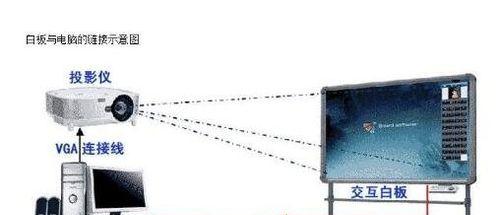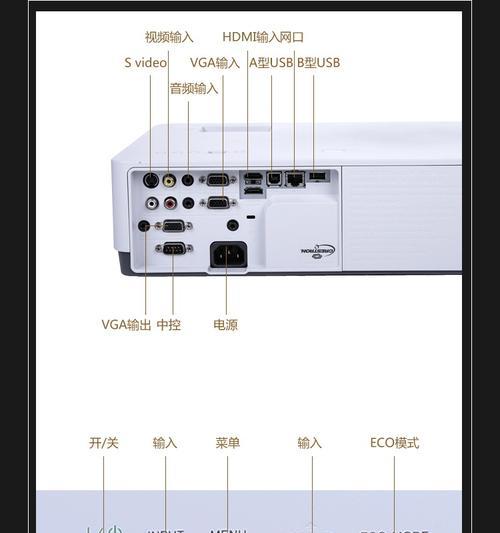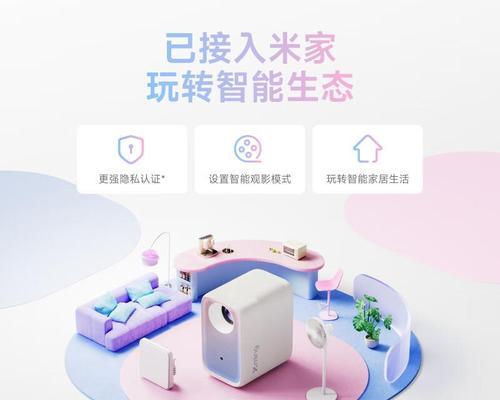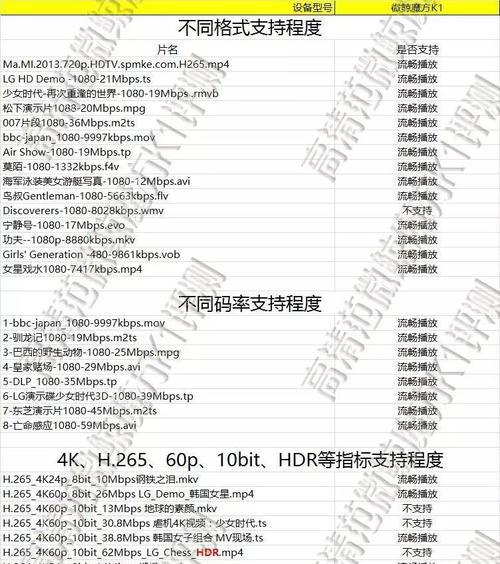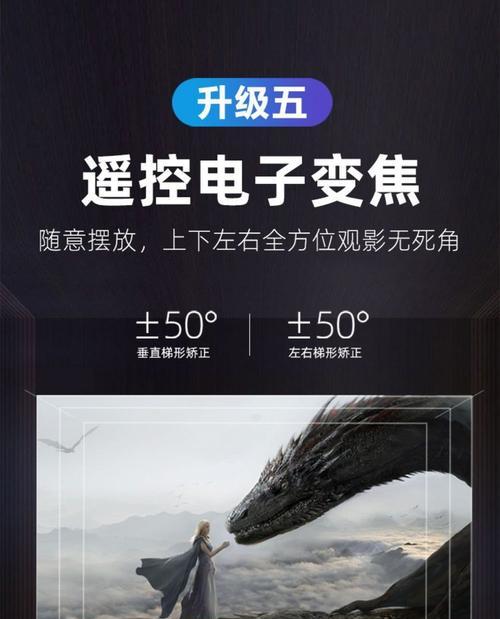投影仪偏了怎么调整?调整步骤是什么?
在现代生活和工作中,投影仪已成为不可或缺的演示工具。然而,在使用过程中,如果发现投影图像出现偏移或不正,该如何调整呢?本文将为您详细介绍投影仪图像偏移的调整步骤,确保您能够轻松解决问题,获得最佳的投影效果。
1.识别投影偏移的问题
您需要确定投影图像的确切问题。对比投影画面与预期位置的差异,是否有上下左右的偏离,这是进行进一步调整的基础。

2.访问投影仪的功能菜单
在调整之前,确保投影仪已正常开启并且连接好电源。大多数现代投影仪都带有内置菜单系统,通常可使用遥控器来访问。
启动投影仪,使用遥控器上的方向键找到“设置”或“菜单”选项并进入。一般投影仪的设置界面可能有多个子菜单,找到“图像”或与图像调整相关的选项。
2.2使用遥控器进行调整
在“图像”菜单中,您可能会看到如下几个调整项:
水平位置(左右调整)
垂直位置(上下调整)
水平大小(左右缩放)
垂直大小(上下缩放)
梯形失真校正(梯形调整)
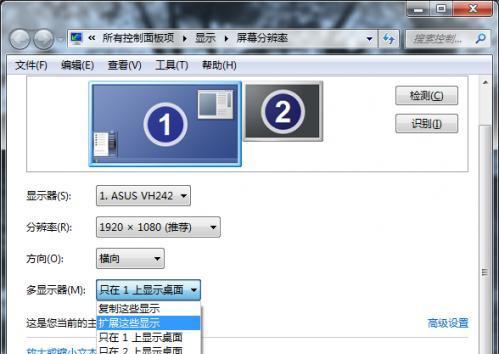
3.逐项进行详细调整
3.1水平位置调整
1.进入“水平位置”或类似命名的菜单里。
2.使用左右箭头键,缓慢移动图像,直到画面居中为止。
3.2垂直位置调整
1.选择“垂直位置”。
2.同样使用上下箭头键调整,直到图像完全处于屏幕中心。
3.3水平/垂直大小调整
如果您发现图像横向或纵向超出屏幕边缘,需要进行以下调整:
1.选择“水平大小”或“垂直大小”进行调整。
2.根据需要增大或减小尺寸,直至图像适合屏幕。
3.4梯形调整
1.如图象出现梯形失真,需要进入梯形校正功能。
2.根据失真方向,选择“梯形校正”或“自动梯形校正”调整。
3.慢慢调整以减少或消除梯形失真。
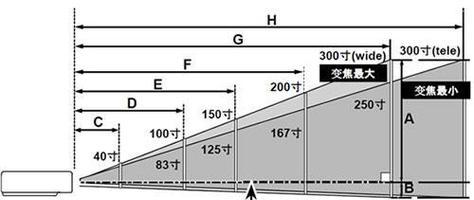
4.注意事项和技巧
保持耐心:调整过程中,请耐心地进行细微调整。过大幅度的调整可能会导致图像左右偏向另一边。
保持距离:在进行微调时,建议您稍微远离投影画面,更容易观察到画面的微小偏移。
重复核对:所有调整完毕后,再次核对投影图像是否完全对准。有时一次调整可能需要伴随其他微调。
5.问题解决后的检查
调整完毕后,请确保投影仪的下一个演示或使用时图像仍然保持正确。如果在正常使用过程中再次出现偏移,可能需要检查您的投影仪是否因摆放不稳定或其他物理因素导致位置变动。
投影仪图像偏移是一个常见的问题,但通过以上步骤,您可以轻松进行调整,确保每次演示都能呈现出最佳状态。通过仔细调整,您可以快速纠正偏差,达到完美的视觉效果。
版权声明:本文内容由互联网用户自发贡献,该文观点仅代表作者本人。本站仅提供信息存储空间服务,不拥有所有权,不承担相关法律责任。如发现本站有涉嫌抄袭侵权/违法违规的内容, 请发送邮件至 3561739510@qq.com 举报,一经查实,本站将立刻删除。
- 上一篇: 华为手机拍照如何变高清?设置方法是什么?
- 下一篇: p60华为手机的拍照功能表现如何?
- 站长推荐
-
-

Win10一键永久激活工具推荐(简单实用的工具助您永久激活Win10系统)
-

华为手机助手下架原因揭秘(华为手机助手被下架的原因及其影响分析)
-

随身WiFi亮红灯无法上网解决方法(教你轻松解决随身WiFi亮红灯无法连接网络问题)
-

2024年核显最强CPU排名揭晓(逐鹿高峰)
-

光芒燃气灶怎么维修?教你轻松解决常见问题
-

解决爱普生打印机重影问题的方法(快速排除爱普生打印机重影的困扰)
-

红米手机解除禁止安装权限的方法(轻松掌握红米手机解禁安装权限的技巧)
-

如何利用一键恢复功能轻松找回浏览器历史记录(省时又便捷)
-

小米MIUI系统的手电筒功能怎样开启?探索小米手机的手电筒功能
-

华为系列手机档次排列之辨析(挖掘华为系列手机的高、中、低档次特点)
-
- 热门tag
- 标签列表
- 友情链接